當前位置:首頁 > 幫助中心 > 白菜怎么一鍵u盤裝win7系統,白菜一鍵u盤裝系統win7教程
白菜怎么一鍵u盤裝win7系統,白菜一鍵u盤裝系統win7教程
今天這篇文章是電腦小白必看的,因為這是u盤啟動盤重裝系統的教程。對于電腦來說,出現故障是不可控的,而我們要做的就是在出現問題的時候,找到合適的方法去解決。但很多時候,電腦系統故障嚴重無法進行修復,就只能選擇重裝系統來恢復了。這時候,對比使用其他方法,u盤啟動盤操作會更加簡單。下面就來看看白菜一鍵u盤裝系統win7教程吧。
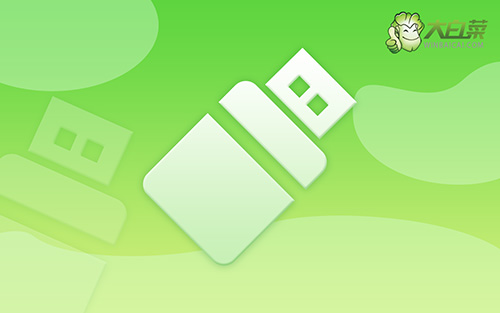
白菜怎么一鍵u盤裝win7系統
一、制作大白菜u盤
1、進入官網,下載最新版大白菜U盤啟動盤制作工具,將u盤接入電腦備用。

2、打開大白菜U盤啟動盤制作工具后,如圖設置,點擊制作U盤啟動盤就可以了。

3、成功制作大白菜U盤啟動盤后,即可下載保存需要使用的系統鏡像。

二、啟動大白菜u盤
1、不同電腦的u盤啟動快捷鍵不一樣,具體可以在官網查詢,或者直接點擊跳轉查詢。

2、將大白菜u盤接入電腦,即可通過u盤啟動快捷鍵,設置電腦從u盤啟動,進入主菜單。

3、隨后,在大白菜主菜單中,選擇【1】啟動Win10X64PE,回車即可進入大白菜PE桌面。

三、大白菜u盤一鍵裝win7
1、首先,我們打開大白菜一鍵裝系統的軟件,如圖勾選,點擊“執行”進行操作。

2、稍后,在還原界面中,涉及部分系統設置,只需默認勾選,點擊“是”即可。

3、如圖所示,在新界面中勾選“完成后重啟”,之后在電腦第一次重啟時,移除u盤啟動盤。

4、裝機軟件會自行進行后續的操作,注意保持電腦不斷電,等待Win7系統安裝完成。

就這樣,我們完成了白菜一鍵u盤裝系統win7教程的全部操作了,是不是很簡單呢?作為u盤啟動盤工具,它當然不止重裝系統一個功能,其winpe系統內有一堆的軟件,可以修復眾多系統故障。所以,在電腦出現故障的時候,大家就可以嘗試通過u盤啟動盤來修復,再考慮重裝系統。

